Möchten Sie sofort zwischen Benutzerkonten in WordPress wechseln?
Beim Testen neuer Funktionen auf Ihrer Website müssen Sie möglicherweise zwischen Konten mit unterschiedlichen Benutzerrollen wechseln. Das manuelle An- und Abmelden von diesen Konten kostet Zeit und kann schnell frustrierend werden.
In diesem Artikel zeigen wir Ihnen, wie Sie sofort zwischen Benutzerkonten in WordPress wechseln können.
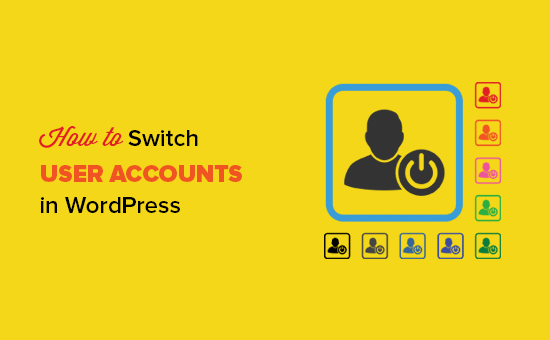
Warum zwischen WordPress-Benutzerkonten wechseln?
Standardmäßig erlaubt Ihnen WordPress, neue Benutzer und Autoren zu Ihrer Website hinzuzufügen. Jedes Konto hat eine Benutzerrolle, die die Aktionen steuert, die sie auf Ihrer Website ausführen können, und die Informationen, auf die sie zugreifen können.
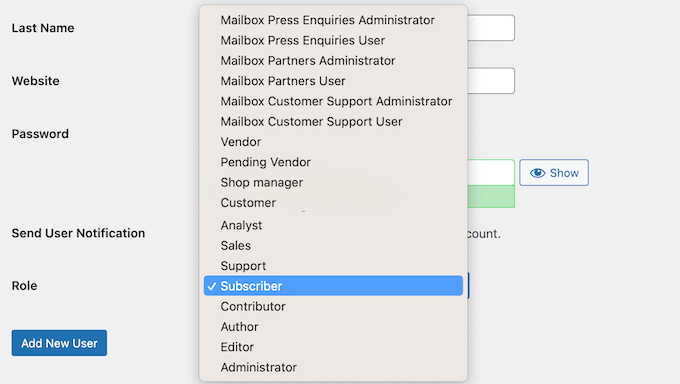
Als Website-Besitzer wird Ihnen automatisch die Benutzerrolle Administrator zugewiesen. Dies gibt Ihnen die vollständige Kontrolle, einschließlich der Möglichkeit, alle Benutzerkonten zu verwalten.
Beim Testen neuer Funktionen auf Ihrer Website müssen Sie möglicherweise sehen, wie Dinge für Personen mit unterschiedlichen Benutzerrollen und Berechtigungen aussehen. Dies ist besonders wichtig für Websites mit vielen verschiedenen Benutzern, wie z. B. Blogs mit mehreren Autoren oder Mitgliedschafts-Websites.
Sie können Testkonten erstellen und sich dann manuell in diese Konten ein- und ausloggen. Dies wird jedoch viel Zeit in Anspruch nehmen und es kann schwierig sein, neue Funktionen auf Ihrem WordPress-Blog gründlich zu testen.
In diesem Sinne sehen wir uns an, wie Sie sofort zwischen Benutzerkonten in WordPress wechseln können.
Video-Tutorial
Wenn Ihnen das Video nicht gefällt oder Sie Textanweisungen wünschen, lesen Sie einfach weiter.
Sofort zwischen Benutzerkonten wechseln
Der schnellste Weg, um zwischen verschiedenen Testkonten zu wechseln, ist die Verwendung von User Switching. Dieses kostenlose Plugin ermöglicht es Ihnen, mit einem Klick auf jedes Benutzerkonto zuzugreifen, ohne Passwörter eingeben zu müssen.
Zuerst müssen Sie das User Switching-Plugin installieren und aktivieren. Weitere Details finden Sie in unserer Schritt-für-Schritt-Anleitung, wie man ein WordPress-Plugin installiert.
Nach der Aktivierung müssen Sie zur Seite Benutzer in Ihrem WordPress-Dashboard gehen. Sie können nun mit der Maus über ein beliebiges Konto fahren und auf den Link 'Wechseln zu' klicken, wenn er erscheint.
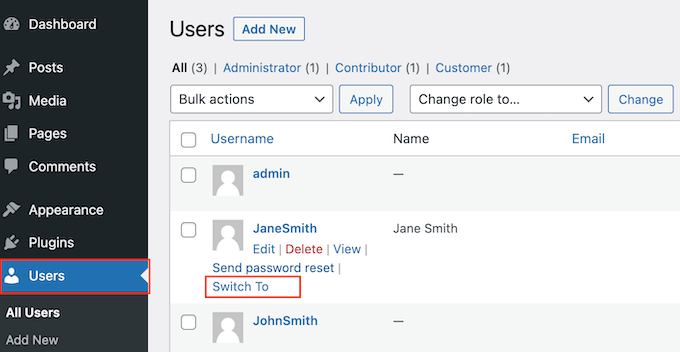
Das Plugin wird Sie nun in dieses Benutzerkonto einloggen, ohne nach einem Passwort oder Benutzernamen zu fragen. Damit können Sie Ihre WordPress-Website als dieser Benutzer eingeloggt testen.
Der Benutzerwechsel ist nur für Benutzer mit der Administratorrolle verfügbar. Sie sehen den Link 'Wechseln zu' also nicht, wenn Sie als ein anderer Benutzer angemeldet sind.
Wenn Sie bereit sind, zum Admin-Konto auf Ihrem WordPress-Blog zurückzukehren, fahren Sie einfach mit der Maus über den Benutzernamen in der Symbolleiste. Klicken Sie im erscheinenden Dropdown-Menü auf 'Zurück zu Admin wechseln'.
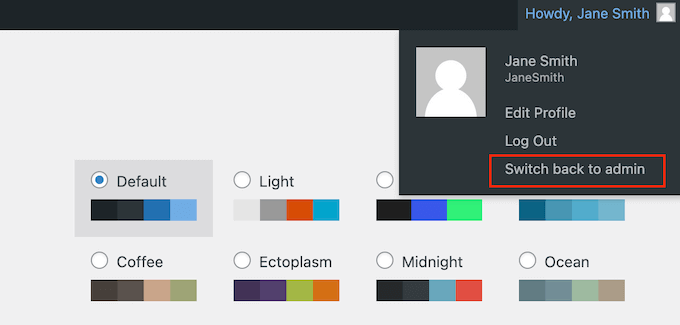
Wir hoffen, dieser Artikel hat Ihnen geholfen, sofort zwischen Benutzerkonten in WordPress zu wechseln. Möglicherweise möchten Sie auch unseren Leitfaden zum Thema Erzwingen starker Passwörter für Benutzer lesen oder unsere Expertenauswahl der besten kostenlosen Benutzerverwaltungs-Plugins für WordPress ansehen.
Wenn Ihnen dieser Artikel gefallen hat, abonnieren Sie bitte unseren YouTube-Kanal für WordPress-Video-Tutorials. Sie finden uns auch auf Twitter und Facebook.





Jiří Vaněk
Nach der Implementierung von MemberPress begann ich, viele Anpassungen an der Website vorzunehmen, um sie für die dort registrierte Community benutzerfreundlicher zu gestalten. Dies bedeutete natürlich viel Testen. Ich fand es sehr frustrierend, ständig zwischen dem Admin-Konto und dem Testbenutzer wechseln zu müssen, um zu sehen, wie sich die Änderungen auswirkten. Ich habe mehrere Browser verwendet, um damit umzugehen, aber es war nicht ideal. Diese Lösung hat mir viel Zeit und Frustration erspart und ist eine wirklich großartige Ergänzung zum MemberPress-Plugin zum Testen.
Kim
Ist es möglich, das User Switching-Plugin und ein Rollen-Plugin zu verwenden, um einen Editor zu erstellen, der Rollen wechseln kann?
WPBeginner Support
Möglicherweise müssen Sie den Support für User Switching kontaktieren, aber mit den richtigen Benutzerberechtigungen sollten Sie dazu in der Lage sein.
Admin
kzain
Stellt das User Switching-Plugin Sicherheitsrisiken dar, wenn es versehentlich von jemandem mit weniger technischem Wissen zugegriffen wird, und gibt es empfohlene Best Practices, um solche Risiken zu mindern? Sehr informativer Artikel aber!
WPBeginner Support
Das Plugin wäre nur für Admin-Benutzer auf der Website aktiv und würde keine zusätzlichen Sicherheitsprobleme hinzufügen, die ein Admin-Benutzer bereits erreichen könnte.
Admin
Kzain
Danke für die Antwort, jetzt ergibt es für mich Sinn, ich schätze Ihre Zeit.
Dennis Muthomi
Dies ist ein interessantes Plugin.
Meine Website hat zwei Konten – eines für die Inhaltserstellung ohne Administratorrechte und ein weiteres Administratorkonto für die allgemeine Websiteverwaltung.
Ständiges An- und Abmelden kann mühsam sein, daher würde die Möglichkeit, sofort zwischen diesen Konten zu wechseln, meinen Arbeitsablauf erheblich rationalisieren.
Amer Saeed
wenn zu einem WooCommerce-Benutzerkonto gewechselt wird,
wie kann ich zum Administratorkonto zurückkehren ?
WPBeginner Support
There should be the option at the top of admin pages you look at or in the admin toolbar of your site to swap back
Admin
Beth Coleman
Danke für das Teilen dieser großartigen Informationsquelle – ALLES sehr nützlich für mein Geschäft.
Cynthia
Humm, dieses Plugin klingt beängstigend wie die H_ _ _. Ich stelle mir nur einen Fehler vor, bei dem Sie Ihre Admin-Rolle nicht zurückbekommen, oder noch schlimmer, ein Hacker, der dieses Plugin ausnutzt und durch Umgehung von Passwörtern in Benutzerkonten eindringt. Yikes.
Ich denke, ich bleibe bei der zusätzlichen Minute, die das Einloggen als anderer Benutzer dauert.